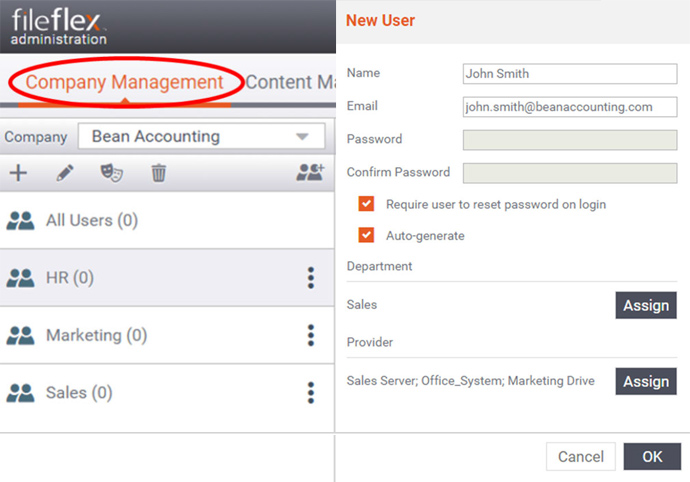...
| Sv translation | ||
|---|---|---|
| ||
2. Complete el nombre del usuario y el correo electrónico. 3. Defina la contraseña del usuario. a. Puede crear manualmente la contraseña para el usuario o seleccionar Generar automáticamente para que FileFlex genere automáticamente un contraseña potente para él. b. Puede marcar la casilla junto a Solicitar que el usuario restablezca la contraseña al iniciar sesión para que el usuario cambie la contraseña la siguiente vez que inicie sesión. 4. Haga clic en el botón Asignar en el encabezado Departamento para asignarle a un departamento. Si asigna a un usuario a múltiples departamentos, recibirá los privilegios de rol de cada departamento. Debe añadir cada usuario por lo menos a un departamento. a. Se le asignarán al usuario los proveedores de contenido cuando se le asigne a un departamento. Puede hacer clic en el botón Asignar del encabezado Proveedor para añadir o eliminar proveedores de contenido. Puede añadir a un usuario fuentes de contenido o eliminarlas independientemente de a cuál departamento pertenezca. Asignar proveedores adicionales es opcional. 5. Cuando finalice de añadir el usuario, haga clic en Aceptar. 6. Cuando cree un nuevo usuario, se enviará un mensaje de correo electrónico generado automáticamente con el nombre de usuario y la contraseña de FileFlex y un enlace con las instrucciones de incorporación. |
| Sv translation | ||
|---|---|---|
| ||
2. Indiquez le nom et l'adresse électronique de l'utilisateur. 3. Définissez le mot de passe de l'utilisateur. a. Vous pouvez soit créer manuellement un mot de passe pour l'utilisateur, soit sélectionner Génération automatique pour que FileFlex génère automatiquement un mot de passe fort pour eux. b. Vous pouvez demander à l'utilisateur de changer son mot de passe la prochaine fois qu'il se connectera en cochant la case à côté de Demander à l'utilisateur de réinitialiser le mot de passe lors de la connexion. 4. Assignez-le à un département en cliquant sur le bouton « Assigner » sous l'en-tête du département. Si vous affectez un utilisateur à plusieurs départements, il bénéficiera des privilèges de rôle de chaque département. Vous devez assigner au moins un département à chaque utilisateur. a. Les fournisseurs de contenu sont affectés à l'utilisateur une fois qu'un département lui a été assigné. Vous pouvez ajouter ou supprimer les fournisseurs de contenu en cliquant sur le bouton « Assigner » sous l'en-tête « Fournisseur ». Vous pouvez ajouter ou supprimer des sources de contenu pour un utilisateur, quel que soit le département auquel il appartient. L'attribution de fournisseurs supplémentaires est facultative. 5. Cliquez sur OK lorsque vous avez terminé d'ajouter des utilisateurs. 6. Une fois que vous avez créé un nouvel utilisateur, un e-mail généré automatiquement lui est envoyé contenant son nom d'utilisateur et son mot de passe FileFlex ainsi qu'un lien vers ses instructions d'intégration. |